Haben Sie das biometrische Gerät versehentlich über den Geräte-Manager deinstalliert und es kommt nicht zurück? Normalerweise kommt die Deinstallation eines Geräts aus dem Geräte-Manager zurück, wenn Windows die Standardversion des jeweiligen Treibers installiert, wenn Ihr Computer hochfährt. Wenn Sie jedoch das biometrische Gerät auf Ihrem Computer nicht sehen, bedeutet dies, dass Windows den Treiber nicht installieren kann.
Fix 1 – Installieren Sie die HelloFace.inf
Sie müssen die Helloface.inf auf Ihrem Computer installieren.
1. Öffnen Sie den Datei-Explorer, indem Sie die Taste drücken Windows-Taste+E Schlüssel zusammen.
2. Dann gehen Sie zu diesem Ort –
C:\Windows\System32\WinBioPlugIns\FaceDriver
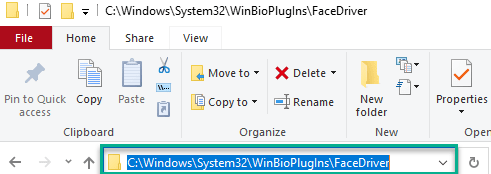
[
Wenn Sie die „HelloFace.inf“ an dem oben genannten Ort nicht finden können,
ein. gehe zu diesem Ort –
C:\Windows\WinSxS
b. Geben Sie dann „Hallo Gesicht“ im Suchfeld.
c. Im Suchergebnisordner, Doppelklick auf den Ordner, der in den Suchergebnissen angezeigt wird.
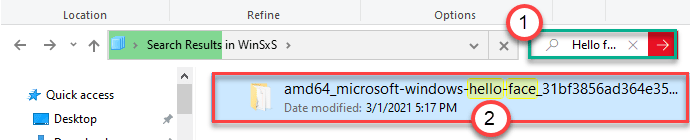
d. Sie finden die „Helloface.info“ in diesem Ordner.
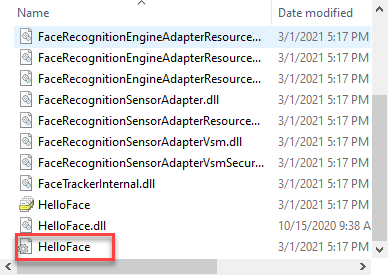
]
3. Sie werden feststellen, dass „HelloFace.inf” Datei drin.
4. Klicken Sie nun mit der rechten Maustaste auf „HelloFace.inf“ Datei und klicken Sie auf dieInstallieren“, um den Treiber auf Ihrem Computer zu installieren.
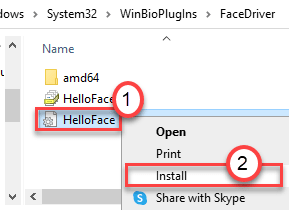
5. Sie sehen die Meldung „Der Vorgang wurde erfolgreich abgeschlossen“. Klicken Sie einfach auf „OK“.
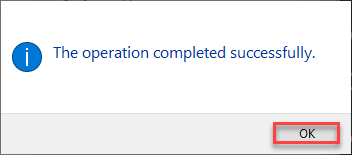
Sobald Sie das getan haben, einfach neu starten dein Computer.
Fix 2 – Laden Sie den Treiber herunter und installieren Sie ihn erneut
Sie können den Treiber einfach herunterladen und auf Ihrem System installieren.
1. Rufen Sie die Website des Herstellers biometrischer Geräte auf.
2. Laden Sie dann die neueste Version des Treibers für das biometrische Gerät auf Ihren Computer herunter.
3. Schließen Sie nach dem Herunterladen der Treiber den Browser. Führen Sie die heruntergeladene Setup-Datei aus.
4. Folgen Sie den Anweisungen des Prozesses, um den Installationsvorgang abzuschließen.
Danach, neu starten den Computer, sobald der Installationsvorgang abgeschlossen ist.
Sie sehen das biometrische Gerät im Geräte-Manager.


